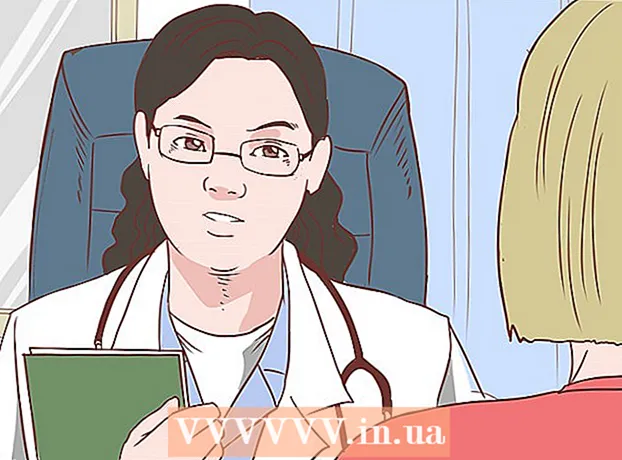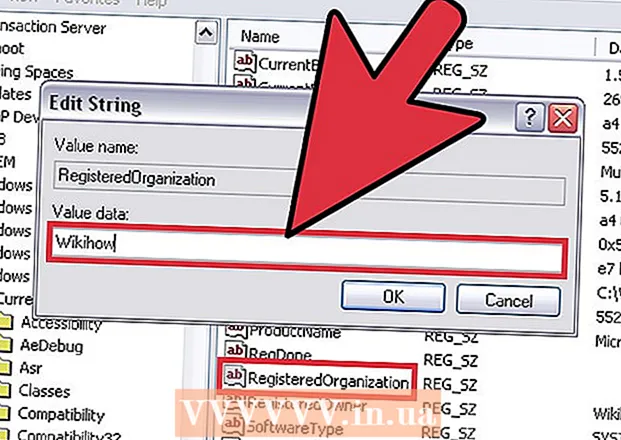Autor:
Judy Howell
Fecha De Creación:
6 Mes De Julio 2021
Fecha De Actualización:
1 Mes De Julio 2024

Contenido
- Al paso
- Parte 1 de 3: encontrar sus contactos
- Parte 2 de 3: copia contactos de tu teléfono a Google
- Parte 3 de 3: Exportación de sus contactos como un archivo
Los contactos que ha agregado a través de diferentes cuentas, como Google y WhatsApp, se guardan automáticamente en las cuentas respectivas. Los contactos que ha guardado en el almacenamiento de su dispositivo deben tener una copia de seguridad si planea vaciar su dispositivo. La forma más rápida de hacer una copia de seguridad de los contactos almacenados en su dispositivo Android es copiarlos a su cuenta de Google.
Al paso
Parte 1 de 3: encontrar sus contactos
 Toca la aplicación "Contactos" o "Personas" en tu dispositivo. El tiempo que lleva este proceso depende del fabricante de su dispositivo y de la aplicación de contactos que esté utilizando.
Toca la aplicación "Contactos" o "Personas" en tu dispositivo. El tiempo que lleva este proceso depende del fabricante de su dispositivo y de la aplicación de contactos que esté utilizando.  Toca el botón ⋮ o Más. Suele estar en la esquina superior derecha.
Toca el botón ⋮ o Más. Suele estar en la esquina superior derecha.  Toque Contactos para mostrar o Mostrar opciones. Es posible que primero debas tocar la opción "Configuración". La redacción puede variar según el dispositivo.
Toque Contactos para mostrar o Mostrar opciones. Es posible que primero debas tocar la opción "Configuración". La redacción puede variar según el dispositivo.  Toque una cuenta para ver los contactos. Cuando seleccione una cuenta, verá todos los contactos almacenados en esa cuenta. Cada contacto conectado a una cuenta se respalda automáticamente, que se puede restaurar una vez que inicie sesión nuevamente.
Toque una cuenta para ver los contactos. Cuando seleccione una cuenta, verá todos los contactos almacenados en esa cuenta. Cada contacto conectado a una cuenta se respalda automáticamente, que se puede restaurar una vez que inicie sesión nuevamente. - Por ejemplo, si toca "WhatsApp", aparecerán todos sus contactos de WhatsApp. Estos contactos se almacenan en los servidores de WhatsApp, por lo que no tiene que preocuparse por una copia de seguridad.
 Toque Teléfono para ver los contactos almacenados en su teléfono. Estos son contactos que se almacenan en la memoria de su dispositivo y deben transferirse a otra cuenta, como Google, o exportarse a un archivo. Los contactos guardados en la memoria de su dispositivo se eliminarán cuando restablezca la configuración de fábrica del dispositivo.
Toque Teléfono para ver los contactos almacenados en su teléfono. Estos son contactos que se almacenan en la memoria de su dispositivo y deben transferirse a otra cuenta, como Google, o exportarse a un archivo. Los contactos guardados en la memoria de su dispositivo se eliminarán cuando restablezca la configuración de fábrica del dispositivo.
Parte 2 de 3: copia contactos de tu teléfono a Google
 Abra su aplicación "Contactos" en la vista Teléfono. Su aplicación de contactos ahora solo debería mostrar los contactos que están almacenados en la memoria de su dispositivo.
Abra su aplicación "Contactos" en la vista Teléfono. Su aplicación de contactos ahora solo debería mostrar los contactos que están almacenados en la memoria de su dispositivo. - Tenga en cuenta que la terminología de esta sección varía según el fabricante del teléfono. Es posible que las funciones que se describen a continuación no estén disponibles en todos los dispositivos.
 Toque el botón Más o ⋮.
Toque el botón Más o ⋮. Toque Configuración o Administrar contactos.
Toque Configuración o Administrar contactos. Toque Mover contactos del dispositivo a o Copiar. La redacción de esta opción puede variar considerablemente de un dispositivo a otro. Busque una herramienta que transfiera sus contactos de una cuenta a otra.
Toque Mover contactos del dispositivo a o Copiar. La redacción de esta opción puede variar considerablemente de un dispositivo a otro. Busque una herramienta que transfiera sus contactos de una cuenta a otra. - Si no tiene la opción de copiar contactos a su cuenta de Google, también puede exportar los contactos como un archivo y luego importarlos a Google.
 Toque Teléfono en la lista De. Si se le pide que elija la cuenta desde la que desea mover los contactos, elija el almacenamiento del teléfono.
Toque Teléfono en la lista De. Si se le pide que elija la cuenta desde la que desea mover los contactos, elija el almacenamiento del teléfono.  Toque su cuenta de Google en la lista Para. Seleccione su cuenta de Google de la lista de cuentas a las que puede mover contactos. Esto garantiza que aparezcan tan pronto como vuelva a iniciar sesión en su cuenta de Google y que pueda acceder a ellos a través de contactos.google.com.
Toque su cuenta de Google en la lista Para. Seleccione su cuenta de Google de la lista de cuentas a las que puede mover contactos. Esto garantiza que aparezcan tan pronto como vuelva a iniciar sesión en su cuenta de Google y que pueda acceder a ellos a través de contactos.google.com.  Toque Copiar o Aceptar. Sus contactos se copiarán a su cuenta de Google. Esto puede llevar un tiempo si tiene que copiar muchos contactos.
Toque Copiar o Aceptar. Sus contactos se copiarán a su cuenta de Google. Esto puede llevar un tiempo si tiene que copiar muchos contactos.  En su navegador, vaya a contactos.google.com. Puede verificar que sus contactos se hayan agregado correctamente aquí.
En su navegador, vaya a contactos.google.com. Puede verificar que sus contactos se hayan agregado correctamente aquí.  Inicie sesión en su cuenta de Google. Inicie sesión en la misma cuenta de Google donde copió los contactos.
Inicie sesión en su cuenta de Google. Inicie sesión en la misma cuenta de Google donde copió los contactos.  Busque los contactos recién agregados. Si ve los contactos de su teléfono aquí, significa que están respaldados en Google. Es posible que deba esperar a que sus contactos se sincronicen.
Busque los contactos recién agregados. Si ve los contactos de su teléfono aquí, significa que están respaldados en Google. Es posible que deba esperar a que sus contactos se sincronicen.
Parte 3 de 3: Exportación de sus contactos como un archivo
 Toca la aplicación "Contactos" en tu dispositivo. Si no puede copiar los contactos directamente a su cuenta de Google, puede exportarlos a un archivo y luego importar ese archivo a su cuenta de Google.
Toca la aplicación "Contactos" en tu dispositivo. Si no puede copiar los contactos directamente a su cuenta de Google, puede exportarlos a un archivo y luego importar ese archivo a su cuenta de Google.  Toca el botón ⋮ o Más.
Toca el botón ⋮ o Más. Toque Contactos para mostrar o Mostrar opciones. Es posible que primero debas tocar la opción "Configuración".
Toque Contactos para mostrar o Mostrar opciones. Es posible que primero debas tocar la opción "Configuración".  Toque la opción Teléfono. Como resultado, la aplicación de contactos solo mostrará los contactos que están almacenados en su dispositivo, que son los contactos de los que necesita hacer una copia de seguridad.
Toque la opción Teléfono. Como resultado, la aplicación de contactos solo mostrará los contactos que están almacenados en su dispositivo, que son los contactos de los que necesita hacer una copia de seguridad.  Toque el botón ⋮ o Más de nuevo.
Toque el botón ⋮ o Más de nuevo. Toque Configuración o Administrar contactos.
Toque Configuración o Administrar contactos. Toque la opción Importar / Exportar o Copia de seguridad.
Toque la opción Importar / Exportar o Copia de seguridad. Toque Exportar.
Toque Exportar. Toca el almacenamiento de tu dispositivo. Esto mantendrá el archivo de contactos en la memoria de su teléfono.
Toca el almacenamiento de tu dispositivo. Esto mantendrá el archivo de contactos en la memoria de su teléfono.  Toque los contactos que desea exportar. Cuando se le solicite, toque los contactos que desea exportar. Como ha limitado la vista a los contactos almacenados en su teléfono, normalmente puede tocar "Seleccionar todo".
Toque los contactos que desea exportar. Cuando se le solicite, toque los contactos que desea exportar. Como ha limitado la vista a los contactos almacenados en su teléfono, normalmente puede tocar "Seleccionar todo".  Espere mientras se exportan sus contactos. Recibirá una notificación en la parte superior de la pantalla tan pronto como se hayan exportado todos los contactos.
Espere mientras se exportan sus contactos. Recibirá una notificación en la parte superior de la pantalla tan pronto como se hayan exportado todos los contactos.  En la aplicación de contactos, toca el botón ⋮ o Más.
En la aplicación de contactos, toca el botón ⋮ o Más. Toque Configuración o Administrar contactos.
Toque Configuración o Administrar contactos. Toque la opción Importar / Exportar.
Toque la opción Importar / Exportar. Toque Importar.
Toque Importar. Toque su cuenta de Google. Esto asegura que los contactos importados se agreguen inmediatamente a su cuenta de Google.
Toque su cuenta de Google. Esto asegura que los contactos importados se agreguen inmediatamente a su cuenta de Google.  Toque el archivo de contactos. Cuando se le solicite, toque el archivo que acaba de crear. Esto importará los contactos del archivo a su cuenta de Google y hará una copia de seguridad en línea.
Toque el archivo de contactos. Cuando se le solicite, toque el archivo que acaba de crear. Esto importará los contactos del archivo a su cuenta de Google y hará una copia de seguridad en línea.  En su navegador, vaya a contactos.google.com.
En su navegador, vaya a contactos.google.com. Inicie sesión en su cuenta de Google. Inicie sesión en la misma cuenta donde copió los contactos.
Inicie sesión en su cuenta de Google. Inicie sesión en la misma cuenta donde copió los contactos.  Busque los contactos recién agregados. Si ve los contactos de su teléfono aquí, significa que están respaldados en Google.
Busque los contactos recién agregados. Si ve los contactos de su teléfono aquí, significa que están respaldados en Google. - Es posible que deba esperar a que sus contactos se sincronicen.